Лучшие альтернативы Google Forms

Google Forms — популярный конструктор форм, но если у вас нет учетной записи Google или вам не нравится приложение, вам нужна альтернатива, которая также бесплатна.
Исправить прокрутку двумя пальцами, не работающую в Windows 10: многие пользователи предпочитают использовать сенсорную панель вместо традиционной мыши, но что происходит, когда прокрутка двумя пальцами внезапно перестает работать в Windows 10? Что ж, не волнуйтесь, вы можете следовать этому руководству, чтобы узнать, как решить эту проблему. Проблема может возникнуть после недавнего обновления или обновления, которое может сделать драйвер сенсорной панели несовместимым с Windows 10.
Что такое свиток двумя пальцами?
Прокрутка двумя пальцами - это не что иное, как возможность прокручивать страницы двумя пальцами на сенсорной панели ноутбука. Эти функции работают без каких-либо проблем на большинстве ноутбуков, но некоторые пользователи сталкиваются с этой неприятной проблемой.
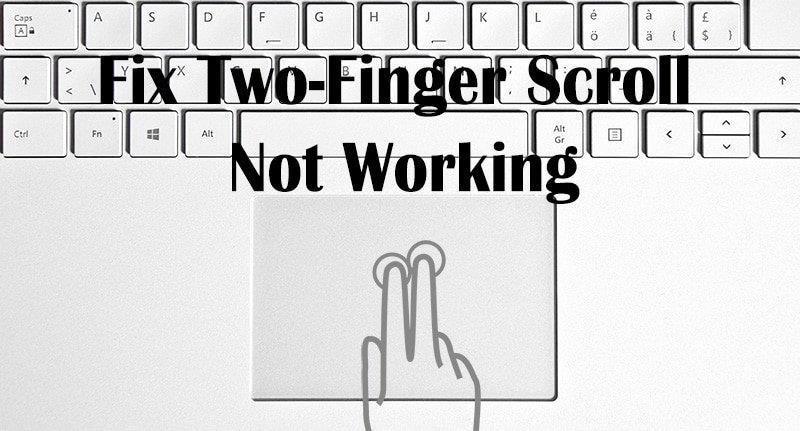
Иногда эта проблема возникает из-за того, что прокрутка двумя пальцами отключена в настройках мыши, и включение этого параметра решит эту проблему. Но если это не так, не волнуйтесь, просто следуйте приведенному ниже руководству, чтобы исправить неработающую прокрутку двумя пальцами в Windows 10.
СОДЕРЖАНИЕ
Исправить прокрутку двумя пальцами, не работающую в Windows 10
Обязательно создайте точку восстановления на случай, если что-то пойдет не так.
Метод 1. Включение прокрутки двумя пальцами в свойствах мыши
1. Нажмите Windows Key + I, чтобы открыть Настройки, затем щелкните значок Устройства.

2. В левом меню нажмите Touchpad.
3. Теперь перейдите в раздел « Прокрутка и масштабирование », не забудьте установить флажок « Проведите двумя пальцами для прокрутки ».
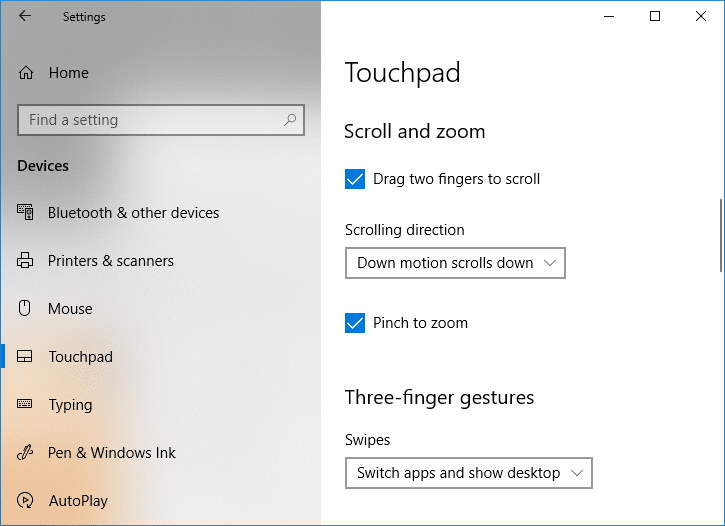
4. По завершении закройте настройки.
ИЛИ
1. Нажмите Windows Key + R, затем введите main.cpl и нажмите Enter, чтобы открыть Свойства мыши.

2. Перейдите на вкладку « Сенсорная панель» или « Настройки устройства», затем нажмите кнопку « Настройки».
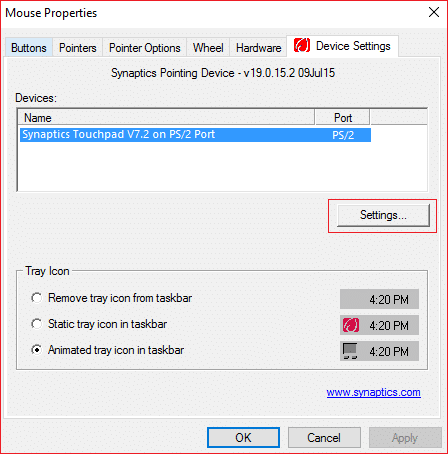
3. В окне «Свойства» установите флажок « Прокрутка двумя пальцами ».
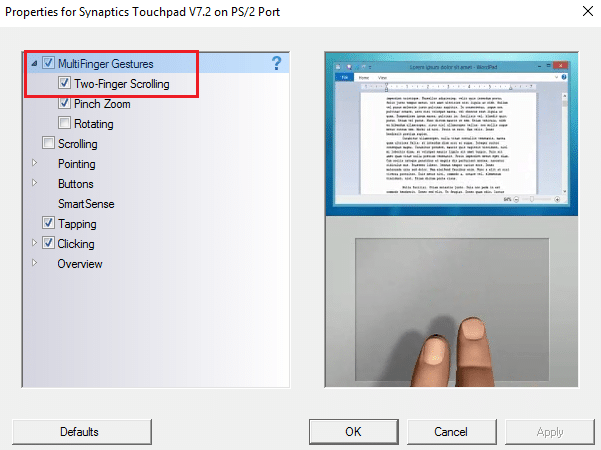
4. Нажмите ОК, затем нажмите Применить, а затем ОК.
5. Перезагрузите компьютер, чтобы сохранить изменения.
Метод 2: изменить указатель мыши
1.Type CONTRO л в Windows Search нажмите на панели управления из результат��в поиска.

2. Убедитесь, что для параметра « Просмотр по » выбрано значение «Категория», затем нажмите « Оборудование и звук».

3. В разделе «Устройства и принтеры» щелкните мышью.

4. Не забудьте переключиться на вкладку «Указатели» в разделе « Свойства мыши».
5. Из раскрывающегося списка « Схема» выберите любую схему по вашему выбору, например: Windows Black (систем��ая схема).
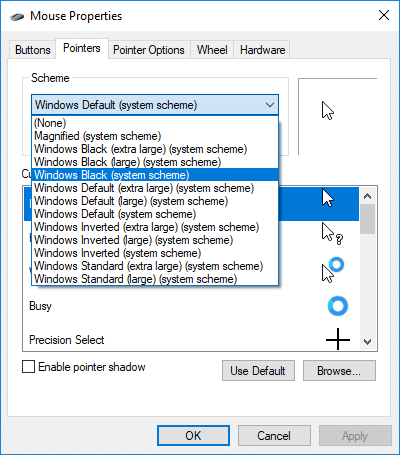
6. Нажмите Применить, а затем ОК.
Посмотрите, сможете ли вы исправить неработающую прокрутку двумя пальцами в Windows 10 , если нет, переходите к следующему методу.
Метод 3: откат драйвера сенсорной панели
1. Нажмите Windows Key + R, затем введите devmgmt.msc и нажмите Enter, чтобы открыть Диспетчер устройств.

2. Разверните « Мыши и другие указывающие устройства».
3. Щелкните правой кнопкой мыши на сенсорной панели устройства и выберите Свойства.

4. Перейдите на вкладку « Драйвер » и нажмите кнопку « Откатить драйвер ».
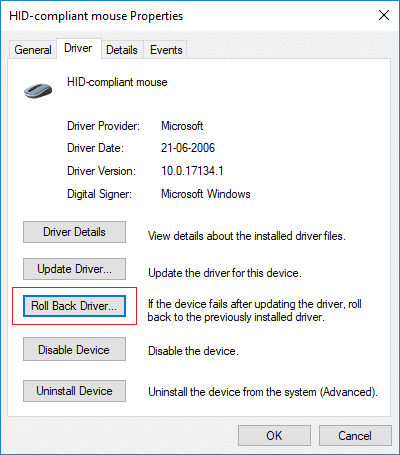
Примечание. Если кнопка «Откатить драйвер» неактивна, это означает, что вы не можете откатить драйверы, и этот метод не сработает для вас.
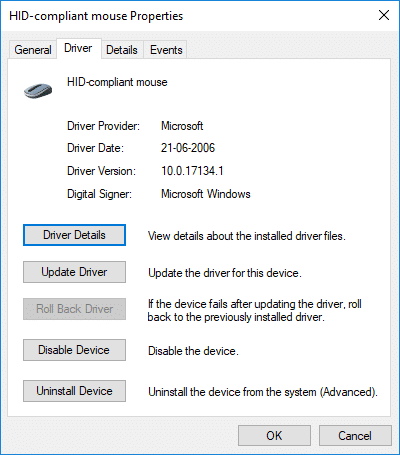
5. Нажмите Да, чтобы подтвердить свое действие, и после завершения отката драйвера перезагрузите компьютер, чтобы сохранить изменения.

Если кнопка «Откатить драйвер» неактивна, удалите драйверы.
1. Перейдите в Диспетчер устройств, затем разверните «Мыши и другие указывающие устройства».
2. Щелкните правой кнопкой мыши сенсорную панель и выберите « Свойства».

3. Перейдите на вкладку «Драйвер» и нажмите « Удалить».
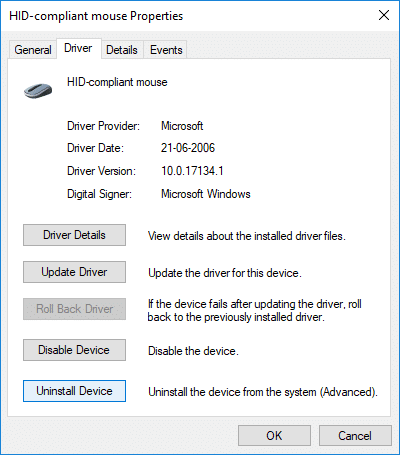
4. Нажмите « Удалить», чтобы подтвердить свои действия, и после завершения перезагрузите компьютер.
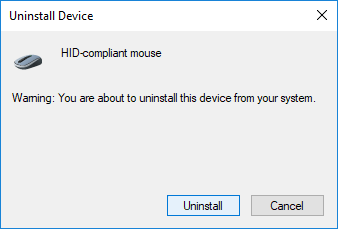
После перезагрузки системы посмотрите, сможете ли вы исправить неработающую прокрутку двумя пальцами в Windows 10 , если нет, продолжайте.
Метод 4: обновите драйверы сенсорной панели
1. Нажмите Windows Key + X, затем выберите Диспетчер устройств.

2. Разверните « Мыши и другие указывающие устройства».
3. Выберите устройство «Мышь» и нажмите Enter, чтобы открыть окно «Свойства».
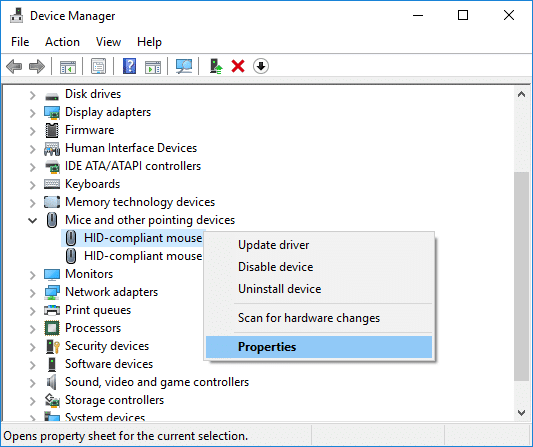
4. Перейдите на вкладку «Драйвер» и нажмите « Обновить драйвер».
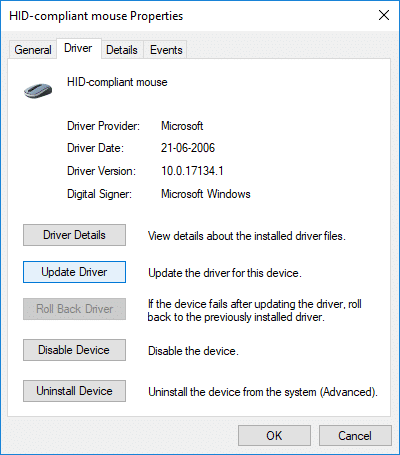
5.Теперь выберите « Искать на моем компьютере драйверы».

6. Затем выберите Разрешить мне выбрать из списка доступных драйверов на моем компьютере.

7. Снимите флажок «Показать совместимое оборудование», затем выберите в списке « Мышь, совместимую с PS / 2» и нажмите « Далее».
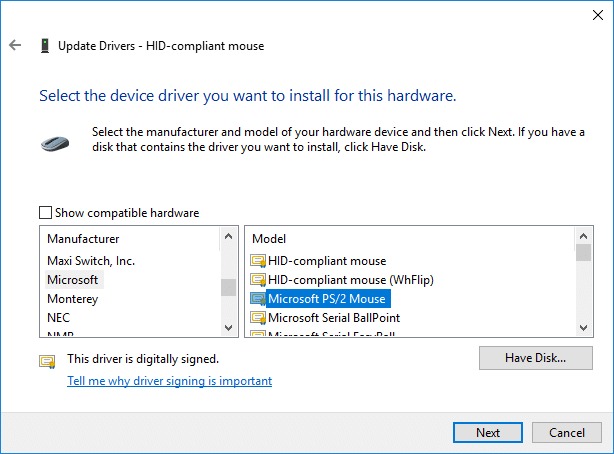
8. После установки драйвера перезагрузите компьютер, чтобы сохранить изменения.
Рекомендуемые:
Вот и все, что вы успешно исправили неработающую прокрутку двумя пальцами в Windows 10, но если у вас все еще есть какие-либо вопросы по этому руководству, не стесняйтесь задавать их в разделе комментариев.
Google Forms — популярный конструктор форм, но если у вас нет учетной записи Google или вам не нравится приложение, вам нужна альтернатива, которая также бесплатна.
Проблема с паролями в том, что их легко забыть. Это справедливо как для вашей учетной записи Life360, так и для любого приложения. Хотя источником стресса или
Еда имеет решающее значение для выживания в «Легенде о Зельде: Слезы Королевства» (TotK), и приготовленная еда гораздо полезнее для вас, чем сырые закуски. Фактически,
LinkedIn позволяет вам демонстрировать потенциальным работодателям свой карьерный рост в расширенном формате. Вместо того, чтобы просто перечислять одну должность, которую вы занимали в
В «Legend of Zelda: Tears of the Kingdom» (TotK) вам необходимо запастись различными предметами. Для получения большинства из них потребуются деньги.
Если вы подписаны на одну или несколько услуг Sky и проживаете в Великобритании и Ирландии, вы автоматически получаете право на получение VIP-вознаграждений Sky. Sky VIP — подсластитель
Если вы являетесь пользователем AirPods Pro, вы знаете, что качество звука значительно лучше, чем у стандартных AirPods. Но знаете ли вы, что есть способы улучшить почки?
Amazon заслужил место самого известного бренда электронной коммерции в мире. Интернет-покупатели выбирают Amazon из-за его привлекательных преимуществ, таких как щедрая
Все это делают; вы делаете отличную фотографию своего ребенка, делающего что-то интересное, или идеальную фотографию продукта для своей страницы на eBay, а потом, когда
Вероятно, вы столкнулись с сообщением об ошибке «Это действие невозможно выполнить, поскольку файл открыт» при попытке переименовать, перенести или удалить файл.
Террария полна ценных предметов, оружия и снаряжения, которые вы можете использовать для усиления своего персонажа. Одним из самых универсальных видов оружия в начале игры является
TikTok в основном фокусируется на коротких видеороликах. Все началось с 15-секундных видеороликов, в которых авторы в основном показывали себя танцующими, подпевающими под фонограмму и пробующими
Каким бы увлекательным ни было управление и модерирование вашего собственного сервера Discord, вы можете захотеть привлечь на него несколько ботов, которые помогут с задачами администратора или просто внедрить
Вы поклонник аниме, но хотите посмотреть его бесплатно на Crunchyroll? Извините, без премиум-подписки пробовать больше не стоит. С более
Учитывая возможность зарабатывать в любое время и в любом месте, а также устанавливать собственный график, стать водителем Lyft или Uber кажется выгодной сделкой. Но будь ты
Когда вы закончили большую часть презентации Google Slides и решили использовать другой шрифт, вы можете разочароваться. Если вы создали
Ссылки на общий доступ GroupMe — это простой способ пригласить людей присоединиться к вашим группам. Однако вы можете создать недействительную ссылку общего доступа или получить ошибки во время
Приложения по умолчанию обеспечивают достойную функциональность, но могут не соответствовать стандартам. К счастью, существует множество приложений с самым высоким рейтингом, которые предоставляют
Instagram Stories пользуются большим успехом у пользователей по всему миру. Они креативны, настраиваемы и создают отличное развлечение. Вот почему с ними так же весело
Крик на телевизор действительно может иметь некоторый эффект в будущем, поскольку BBC работает с Microsoft над разработкой экспериментальной версии iPlayer с


















